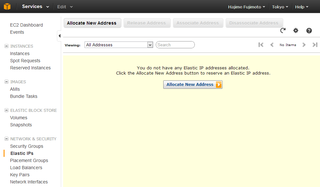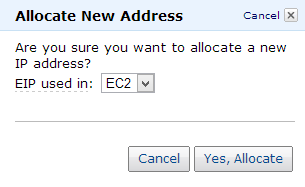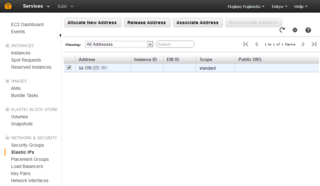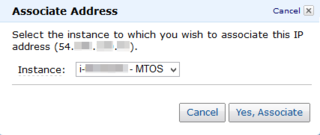拙著「個人投資家は低位株で儲けなさい」が発売されました。
株価が安い「低位株」に投資する方法を解説しています。
自由国民社刊で、定価1,512円(消費税込み)です。
MTOSインストール済みAMIの使い方(その4・固定IPアドレスの割り当て)
MTOSインストール済みAMIの使い方のその4として、インスタンスに固定IPアドレスを割り当てる方法を解説します。
1.Elastic IPを取得する
インスタンスを作成した時点では、割り当てられるIPアドレスは固定ではありません。
インスタンスを終了して再起動すると、異なるIPアドレスが割り当てられます。
しかし、外部に公開するサーバーでは、IPアドレスがころころと変わると不便です。
そこで、「Elastic IP」の機能を使って、固定のIPアドレスを取得します。
まず、Amazon EC2のコンソールで、画面左端のメニューの「NETWORK & SECURITY」のところの「Elastic IPs」をクリックします。
初めての時点では、Elastic IPをまだ割り当てていないので、以下の画面のような表示になります。
ここで、「Allocate New Address」のボタンをクリックします。
すると、「Allocate New Address」のダイアログボックスが開きますので、「Yes, Allocate」のボタンをクリックします。
2.インスタンスにElastic IPを割り当てる
次に、インスタンスにElastic IPを割り当てます。
Elastic IPの取得が終わると、Elastic IPsの画面に戻り、今取得したElastic IPが表示されます。
その左端のチェックボックスをオンにして、「Associate Address」のボタンをクリックします。
すると、「Associate Address」のダイアログボックスが開きます。
「Instance」のドロップダウンで割当先のインスタンスを選び、「Yes, Associate」のボタンをクリックします。
3.独自ドメインに結び付ける
IPアドレスでインスタンスにアクセスすることもできますが、実運用の際には独自ドメインを取って、そのホスト名でアクセスすることが一般的だと思います。
この手順は、一般的なレンタルサーバーで独自ドメインを使う場合と同様です。
独自ドメイン取得業者のDNSを使い、Aレコードを追加して、ホスト名とAmazon EC2のインスタンスのIPアドレスとの対応を設定します。
この手順は、個々の独自ドメイン取得業者のマニュアル等を参照してください。